簡(jiǎn)簡(jiǎn)單單使用Docker部署Confluence
1、已安裝docker17及以上版本
二、容器運(yùn)行docker run -d --name confluence -p 8090:8090 --user root:root cptactionhank/atlassian-confluence
然后等待鏡像拉取
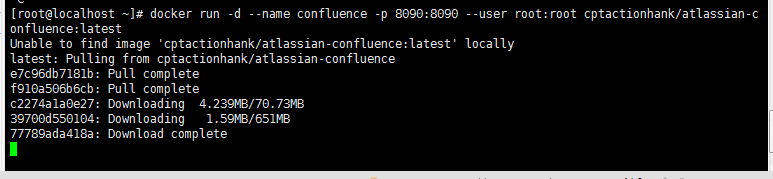
啟動(dòng)完成之后,直接瀏覽器訪問(wèn):
http://${Server}:8090/
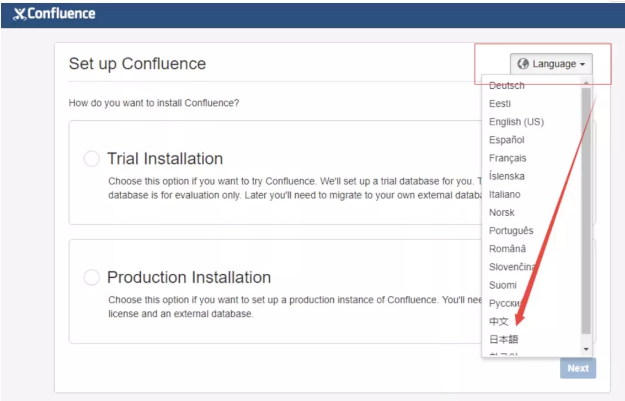
下面看下Docker 部署Confluence15.2
一、數(shù)據(jù)庫(kù)準(zhǔn)備數(shù)據(jù)庫(kù)版本:5.7這里數(shù)據(jù)庫(kù)并沒(méi)有采用docker鏡像方式,而是選擇已有數(shù)據(jù)庫(kù)。至于數(shù)據(jù)庫(kù)安裝這里不再說(shuō)明。
注:我這里安裝confluence時(shí),需要在下面配置數(shù)據(jù)庫(kù)信息時(shí),在數(shù)據(jù)庫(kù)地址鏈接后面加上?sessionVariables=tx_isolation=’READ-COMMITTED’,否則會(huì)報(bào)錯(cuò)
1) 創(chuàng)建數(shù)據(jù)庫(kù)并授權(quán)
create database confluence default character set utf8 collate utf8_bin;GRANT ALL PRIVILEGES ON confluence.* TO ’confluence’@’%’ IDENTIFIED BY ’Confluence#123’ WITH GRANT OPTION;FLUSH PRIVILEGES;二 、confluence安裝
1) 獲取鏡像
confluence鏡像我們?nèi)ダ」俜阶钚络R像atlassian/confluence-server:6.15.2
[root@vanje-dev01 ~]# docker pull atlassian/confluence-server:6.15.2
鏡像大小大約800多M,下載速度取決于本地帶寬,耐心等待就好
2)啟動(dòng)confluence
[root@vanje-dev01 ~]# docker run -d -v /opt/confluence:/var/atlassian/application-data/confluence -v /etc/localtime:/etc/localtime:ro --name='confluence' -p 7080:8090 -p 7091:8091 atlassian/confluence-server:6.15.2
上面參數(shù)掛載宿主機(jī)目錄進(jìn)行confluence數(shù)據(jù)持久化及同步容器時(shí)間,7080為容器映射到宿主機(jī)端口,后面需要用此端口進(jìn)行對(duì)confluence訪問(wèn)。
啟動(dòng)后,可以通過(guò)docker ps 查看是否啟動(dòng)成功,如果看到confluence容器是UP狀態(tài),則證明已經(jīng)啟動(dòng)成功。
3)confluence安裝配置
瀏覽器打開confluence訪問(wèn)頁(yè)面:http://172.16.11.248:7080,既可以看到confluence安裝配置頁(yè)面
3.1)修改語(yǔ)言(看個(gè)人需要)
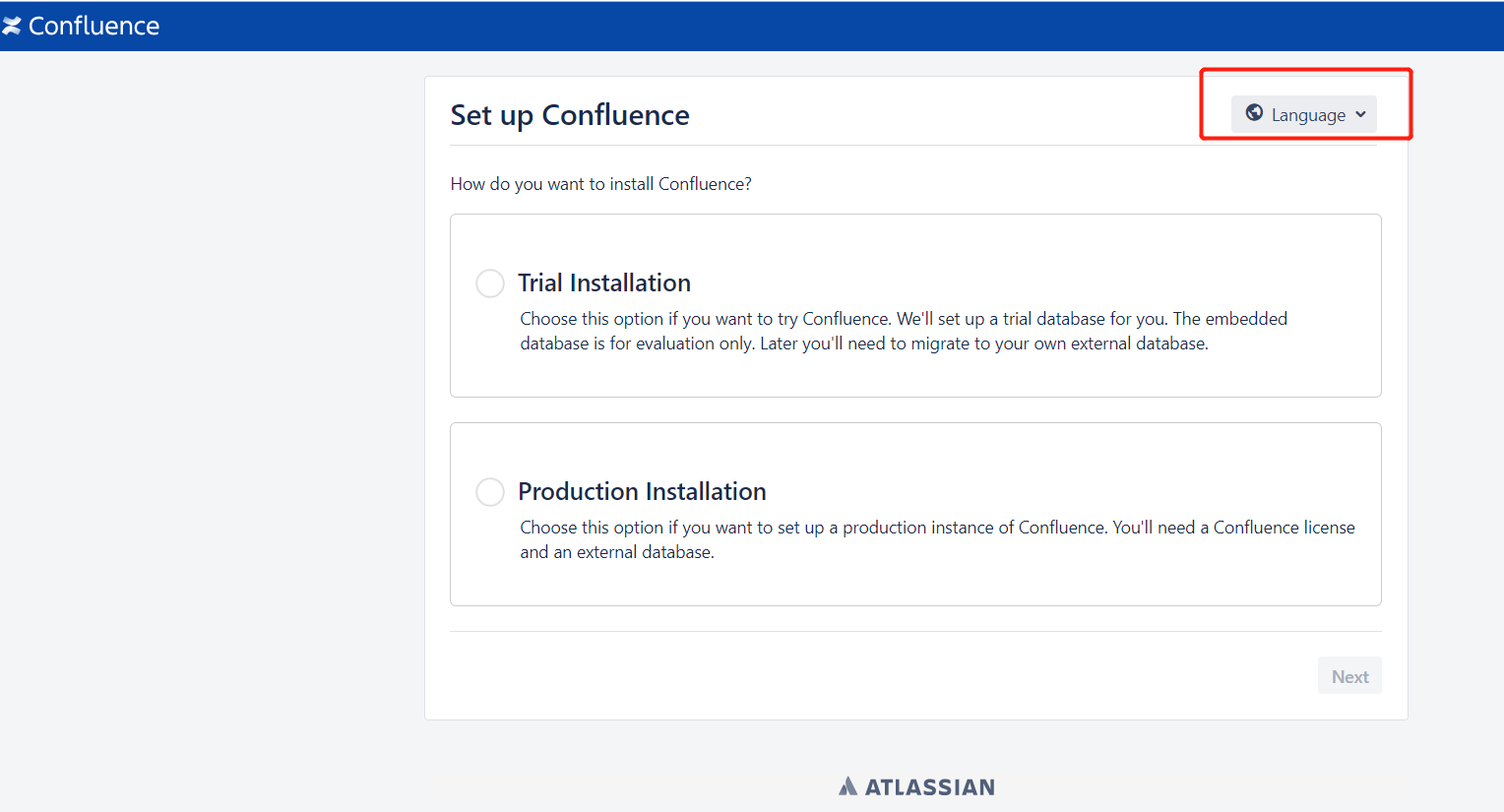
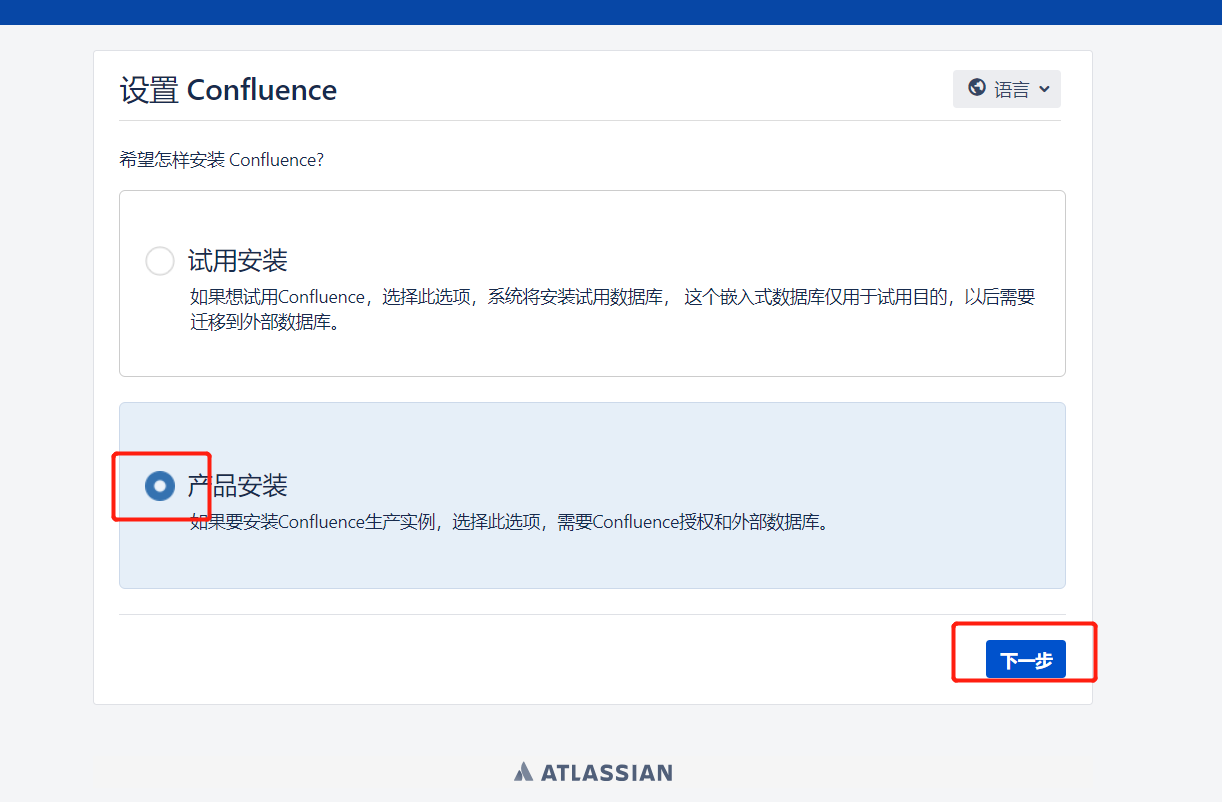
3.2) 獲得插件,這里可以不選擇,直接下一步就行
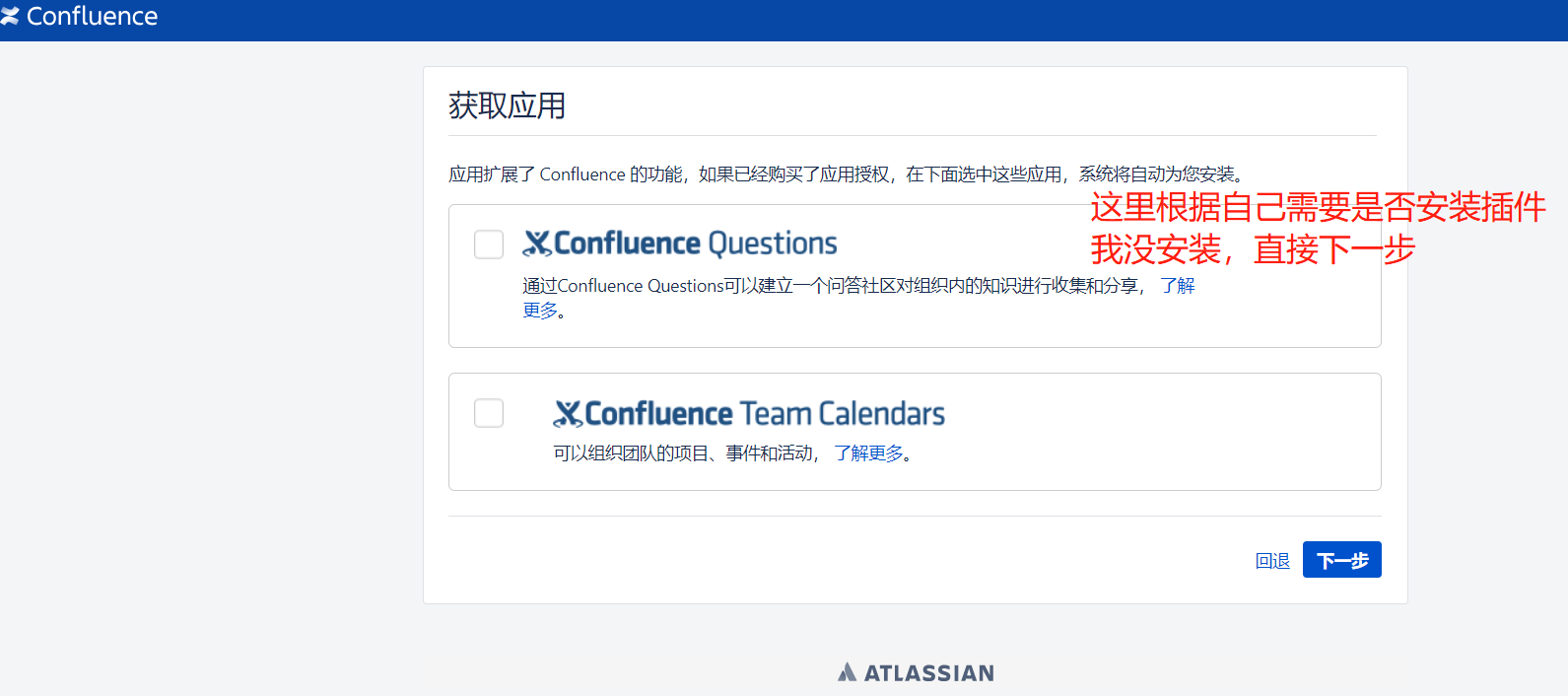
3.3) 獲取Server ID到次頁(yè)面需要輸入key才可以進(jìn)行下一步,這里需要記住服務(wù)器ID,為后面破解需要。
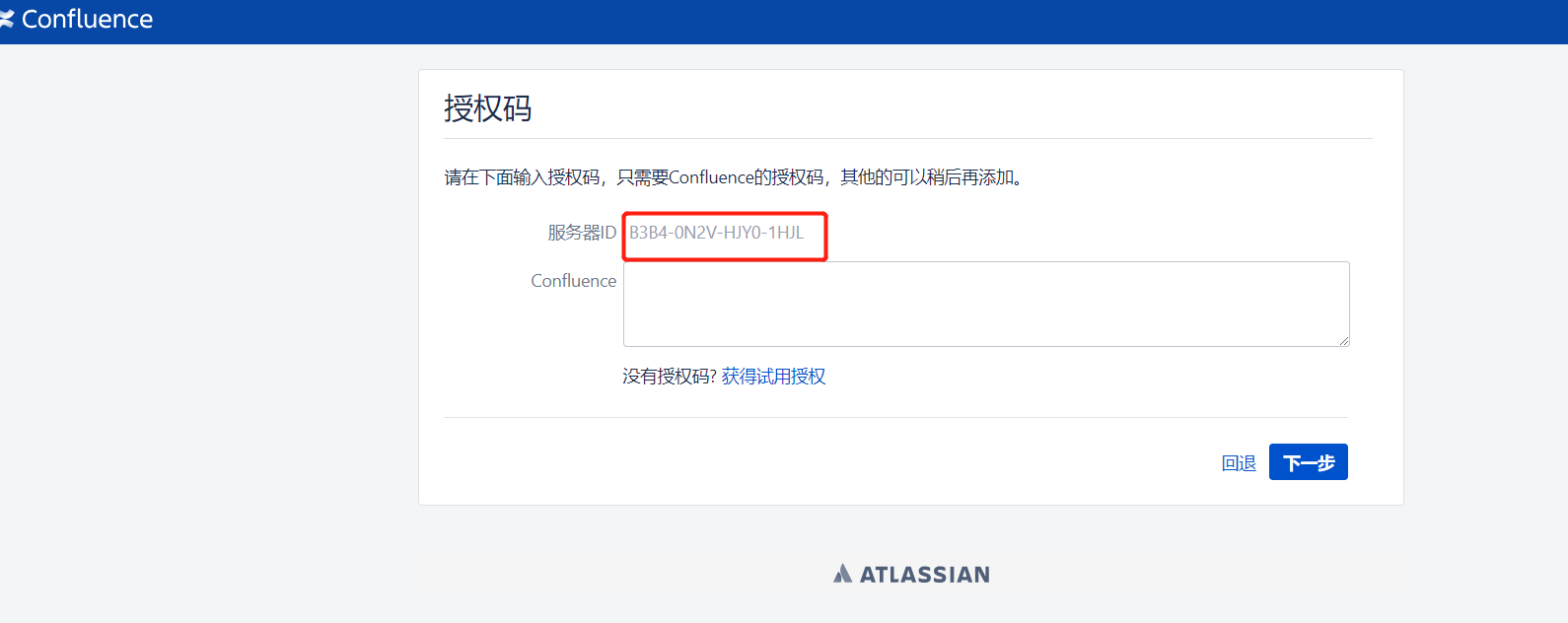
3.1)破解包下載
下載地址: key-Confluence.rar
3.2)運(yùn)行破解程序(需要java環(huán)境)
win上打開cmd,進(jìn)入下面路徑,運(yùn)行破解程序
D:key-Confluenceconfluence5.1-crackconfluence5.1-crackiNViSiBLE
java -jarconfluence_keygen.jar
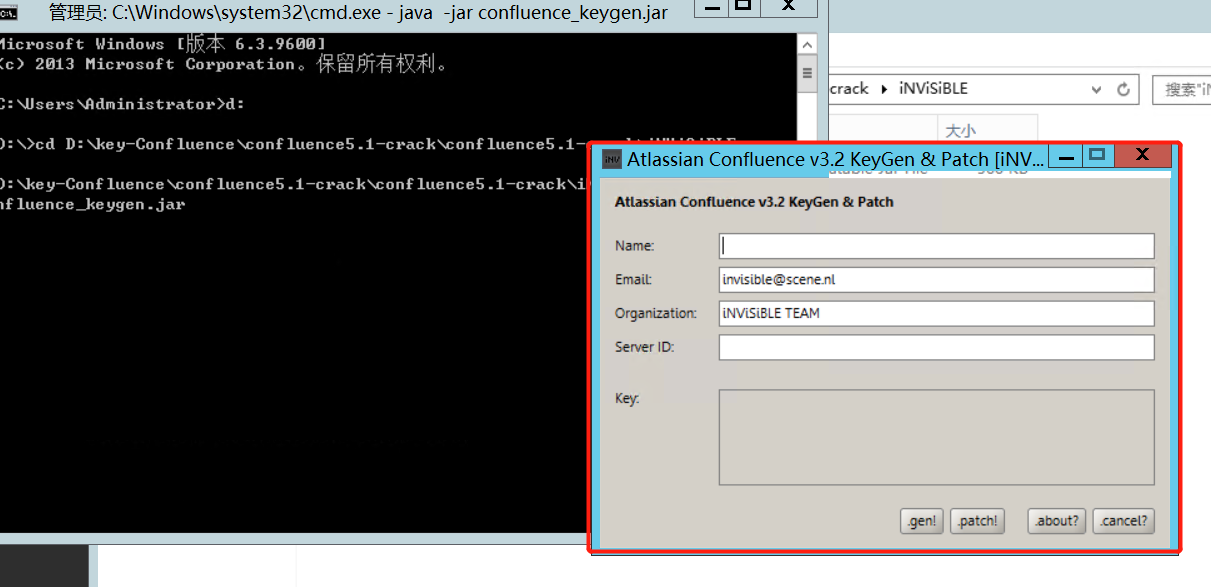
3.3)將atlassian-extras-decoder-v2-3.4.1.jar從容器中復(fù)制出來(lái),并重命名
docker cp confluence:/opt/atlassian/confluence/confluence/WEB-INF/lib/atlassian-extras-decoder-v2-3.4.1.jar /tmp/atlassian-extras-2.4.jar
3.4) 把剛剛從容器中復(fù)制出來(lái)的atlassian-extras-2.4.jar放到破解文件夾中(D:key-Confluence),后面破解程序生成key時(shí)需要加載
點(diǎn)擊.patch選擇從容器中復(fù)制出來(lái)的文件atlassian-extras-2.4.jar進(jìn)行加載,如果沒(méi)問(wèn)題可以看到左下角加載成功的字樣。
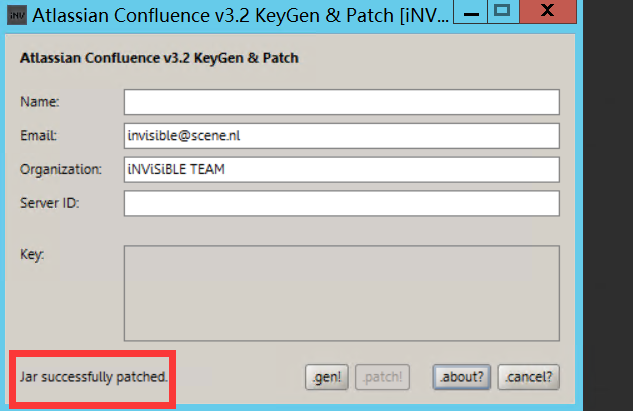
3.5)填寫注冊(cè)信息
name:隨意
Server ID:上文出現(xiàn)的server id(我這里是:B3B4-0N2V-HJY0-1HJL)
信息填寫后,點(diǎn)擊.gen按鈕即可生成所需key
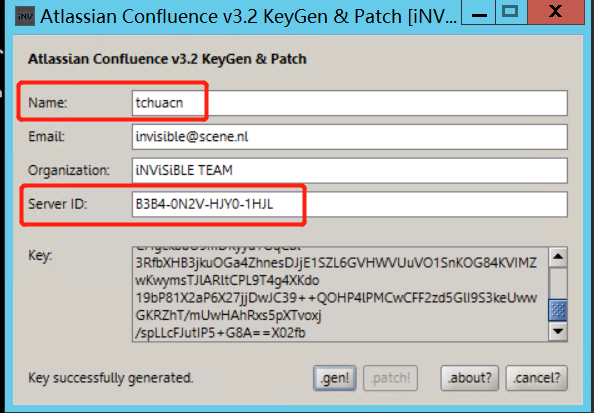
3.6)將生成的新的atlassian-extras-2.4.jar文件重新復(fù)制到confluence容器
docker cp atlassian-extras-2.4.jar confluence:/opt/atlassian/confluence/confluence/WEB-INF/lib/atlassian-extras-decoder-v2-3.4.1.jar
說(shuō)明:通過(guò)上面生成key,會(huì)在atlassian-extras-2.4.jar所在目錄生成新的jar文件(及破解后的文件),需要把生成新的文件復(fù)制到confluence容器中

另外這里由于使用的是mysql數(shù)據(jù)庫(kù),還需要mysql驅(qū)動(dòng),不然下面配置mysql信息時(shí)無(wú)法填寫用戶名密碼,所以我們復(fù)制mysql驅(qū)動(dòng)至容器
docker cp mysql-connector-java-5.1.47.jar confluence:/opt/atlassian/confluence/confluence/WEB-INF/lib/
mysql驅(qū)動(dòng)下載地址:https://dev.mysql.com/downloads/connector/j/5.1.html
重啟confluence容器
3.7)復(fù)制生成的key輸入到瀏覽器中,點(diǎn)擊下一步,即可進(jìn)行數(shù)據(jù)庫(kù)配置
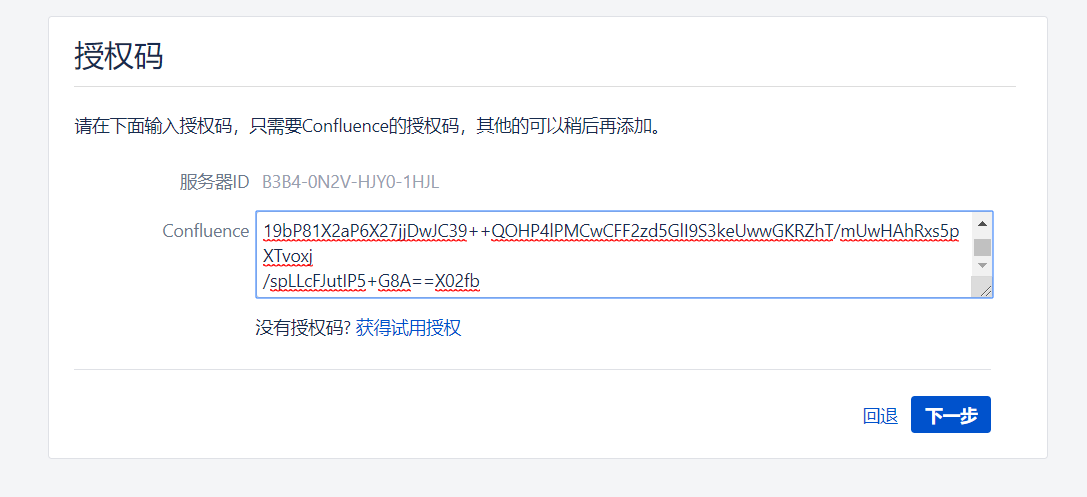
3.8)配置數(shù)據(jù)庫(kù)信息
選擇自己數(shù)據(jù)庫(kù)時(shí),下面在數(shù)據(jù)庫(kù)類型中選擇mysql,數(shù)據(jù)庫(kù)信息填寫成功后,點(diǎn)擊測(cè)試鏈接,顯示成功即可進(jìn)行下一步操作。
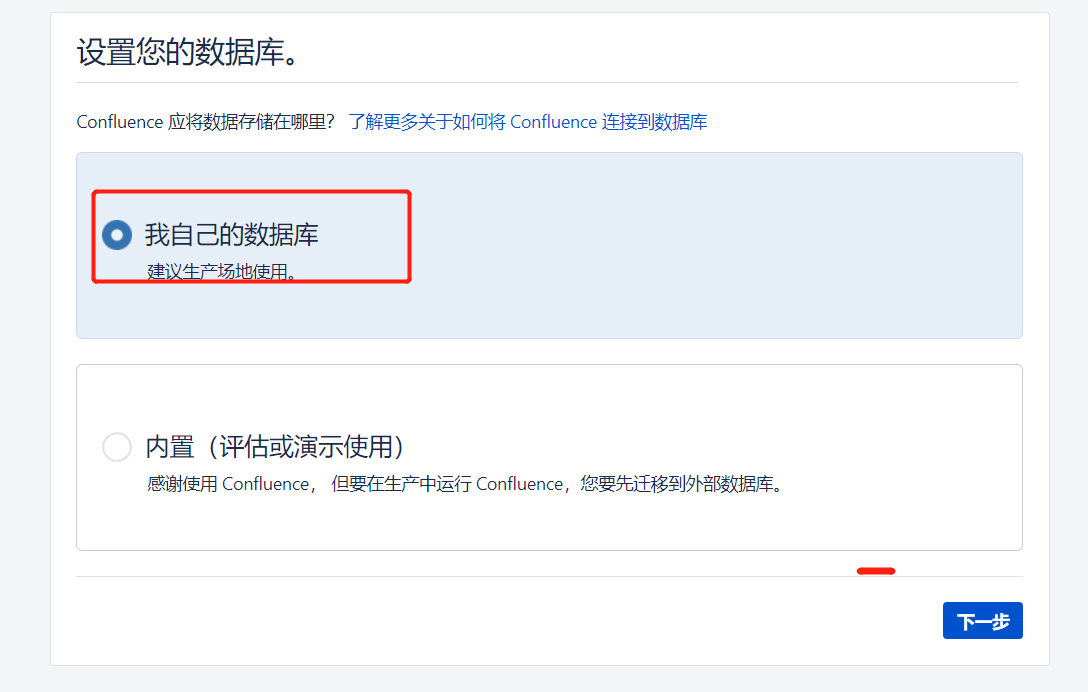

注:
1、數(shù)據(jù)庫(kù)URL中的IP地址需要修改為真實(shí)的數(shù)據(jù)庫(kù)IP,后面也需要加上?sessionVariables=tx_isolation=’READ-COMMITTED’,否則會(huì)報(bào)錯(cuò)。另外,還需要加上useUnicode=true&characterEncoding=utf8字符串,防止出現(xiàn)中文亂碼的情況
完整URL:jbdc:mysql://172.16.11.248/confluence?sessionVariables=tx_isolation=’READ-COMMITTED’&useUnicode=true&characterEncoding=utf8
2、若是你在安裝時(shí)沒(méi)有添加'useUnicode=true&characterEncoding=utf8'字符串,可以在安裝后編輯:/var/atlassian/application-data/confluence下的confluence.cfg.xml文件,添加'&useUnicode=true&characterEncoding=utf8'
完整配置:<property name='hibernate.connection.url'>jdbc:mysql://172.16.11.248/confluence?sessionVariables=tx_isolation=’READ-COMMITTED’&useUnicode=true&characterEncoding=utf8</property>
3.9)下一步時(shí)間稍微比較長(zhǎng),因?yàn)樾枰跏蓟瘮?shù)據(jù)到指定數(shù)據(jù)庫(kù)中,初始化成功后,就可看到下面的頁(yè)面,我們選擇空白站點(diǎn)進(jìn)行confluence使用。
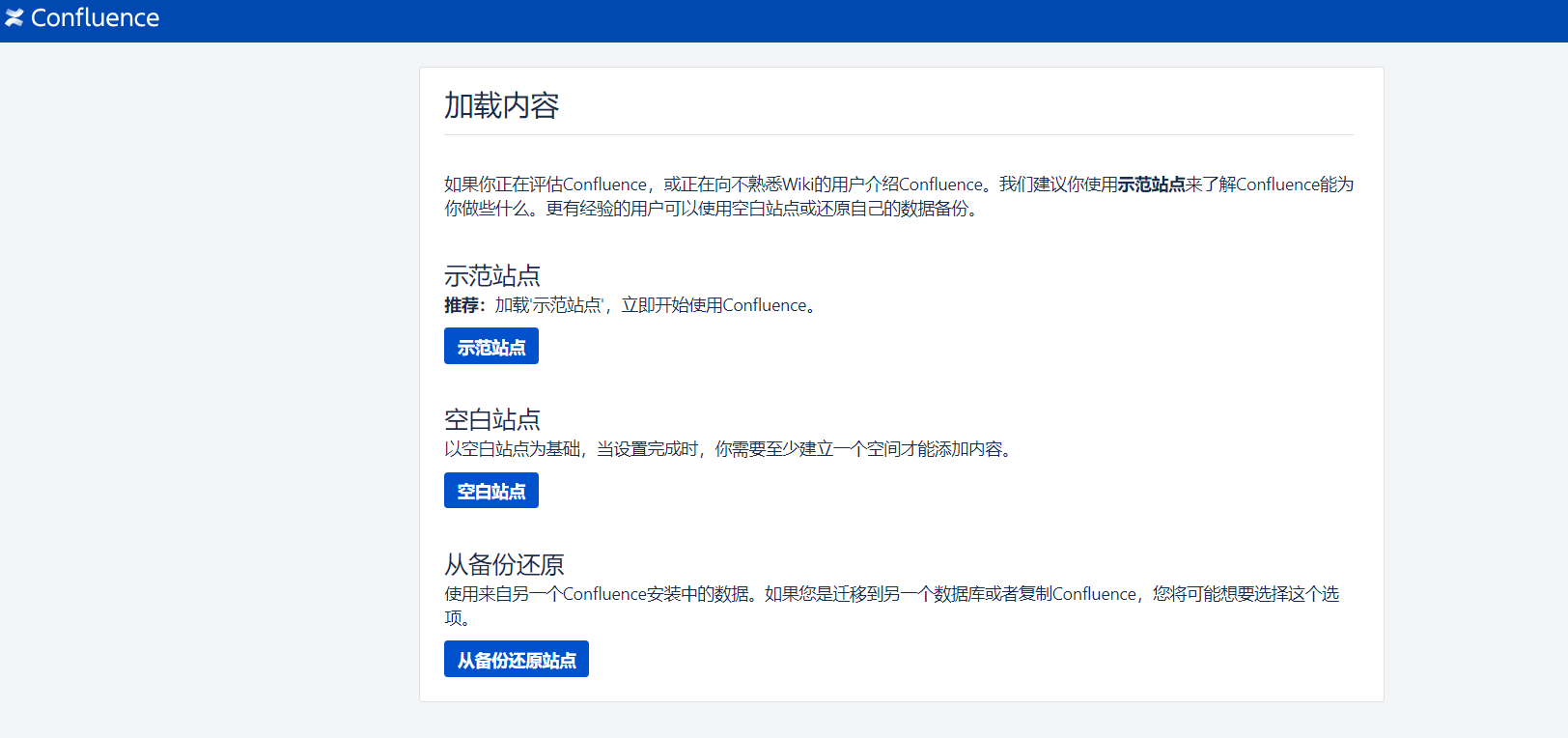
3.10)配置confluence管理用戶
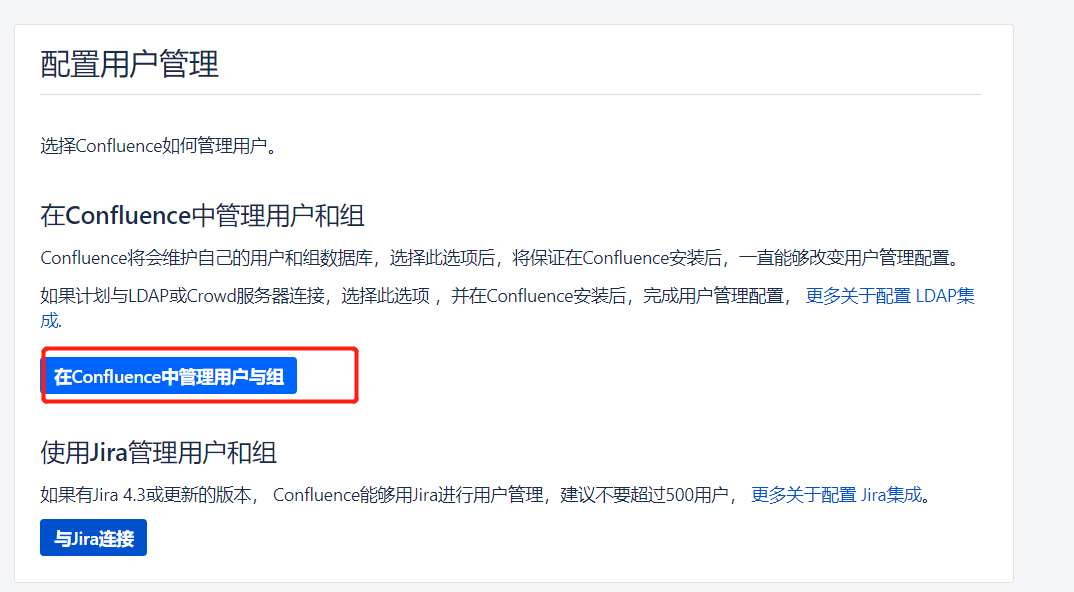
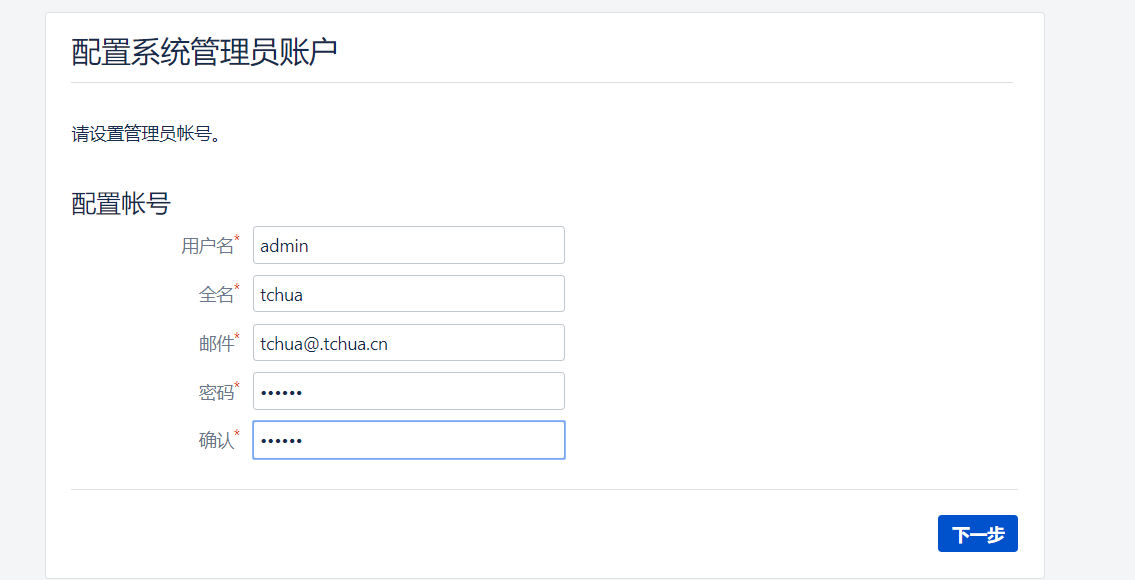
這樣confluence安裝破解就已經(jīng)完畢,后面就可以開始使用了。
四、解決上傳附件亂碼問(wèn)題confluence安裝后,如果我們上傳的附件包含中文,在預(yù)覽時(shí),會(huì)出現(xiàn)亂碼的情況,這是因?yàn)槲覀兊娜萜髦袥](méi)有微軟字體,需要我們手動(dòng)添加。見(jiàn)下圖:
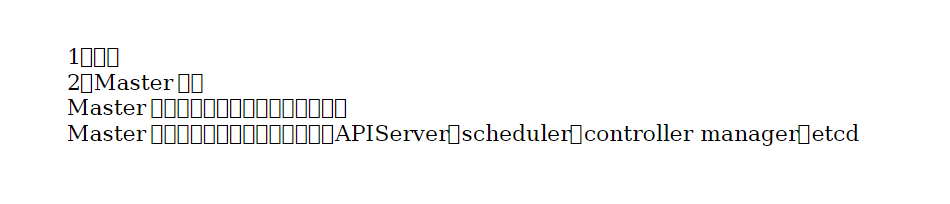
4.1)上傳字體文件
confluence官方鏡像中已經(jīng)安裝好設(shè)置字體命令,所以我們不需要單獨(dú)安裝(這點(diǎn)做的真攢。。),我們從win系統(tǒng)中復(fù)制微軟字體到鏡像中指定文件就好
win系統(tǒng)字體文件路徑:C:WindowsFonts
我這里選擇的是simsun.ttc(新宋體;常規(guī)),上傳到confluence容器宿主機(jī),然后copy至鏡像中的/usr/share/fonts/chinese
4.2)把字體文件復(fù)制到容器中
首先進(jìn)入容器,創(chuàng)建chinese目錄
[root@vanje-dev01 ~]# docker exec -it confluence /bin/bash #進(jìn)入容器root@795b0edae75e:/var/atlassian/application-data/confluence# mkdir /usr/share/fonts/chinese/ #創(chuàng)建chinese目錄root@795b0edae75e:/var/atlassian/application-data/confluence# exit #退出容器[root@vanje-dev01 ~]# docker cp simsun.ttc confluence:/usr/share/fonts/chinese/ #copy字體至容器中
說(shuō)明:上面說(shuō)過(guò)confluence官方鏡像中默認(rèn)已安裝字體命令,所以/usr/share/fonts目錄已經(jīng)存在,你的若是沒(méi)有該目錄,那么你首先需要先進(jìn)行字體命令的安裝,才可進(jìn)行上述命令操作。
4.3)修改confluence啟動(dòng)加載文件
上述把所需字體放指容器后,還需要對(duì)confluence進(jìn)行設(shè)置,使其啟動(dòng)時(shí)可以加載我們所需要的字體。
編輯/opt/atlassian/confluence/bin/setenv.sh文件,在文件中加上下面一行:
CATALINA_OPTS='-Dconfluence.document.conversion.fontpath=/usr/share/fonts/chinese/ ${CATALINA_OPTS}'
4.4)清空confluence緩存文件目錄
進(jìn)入confluence數(shù)據(jù)目錄:/var/atlassian/application-data/confluence
刪除viewfile目錄和shared-home/dcl-document目錄里的所有緩存文檔文件
注:如果你不進(jìn)行此操作,預(yù)覽舊文件時(shí),還是會(huì)出現(xiàn)亂碼,只有新上傳文件預(yù)覽才正常。
然后重啟容器,這即可解決附件中的文件預(yù)覽時(shí),中文亂碼問(wèn)題。
到此這篇關(guān)于簡(jiǎn)簡(jiǎn)單單使用Docker部署Confluence的文章就介紹到這了,更多相關(guān)Docker部署Confluence內(nèi)容請(qǐng)搜索好吧啦網(wǎng)以前的文章或繼續(xù)瀏覽下面的相關(guān)文章希望大家以后多多支持好吧啦網(wǎng)!
相關(guān)文章:
1. javascript xml xsl取值及數(shù)據(jù)修改第1/2頁(yè)2. 利用CSS3新特性創(chuàng)建透明邊框三角3. ASP.NET MVC使用jQuery ui的progressbar實(shí)現(xiàn)進(jìn)度條4. 如何在Notepad++中配置python執(zhí)行命令5. Python 輸出詳細(xì)的異常信息(traceback)方式6. 原生js生成圖片驗(yàn)證碼7. IDEA創(chuàng)建Java項(xiàng)目導(dǎo)出Jar包運(yùn)行8. Vue 自適應(yīng)高度表格的實(shí)現(xiàn)方法9. Vue中nvm-windows的安裝與使用教程(親測(cè))10. .NET使用StackTrace獲取方法調(diào)用信息的代碼演示

 網(wǎng)公網(wǎng)安備
網(wǎng)公網(wǎng)安備